时间:2016-04-04 18:58 来源: 我爱IT技术网 作者:佚名
在EExcel2007中某列数据有很多,如何从众多的数据中找出重复的数据有时是我们所需要的,现在分享我的经验如下。需要用到的知识是条件格式的设置和COUNTIF函数的应用。
前期准备工作(包括相关工具或所使用的原料等)
Excel2007软件详细的操作方法或具体步骤
在单元格列内输入原始数据,菜单栏-开始-样式框中点条件格式-点新建规则

在弹出的窗口中选择“使用公式确认要设置格式的单元格”,在下面的空白框内输入公式=COUNTIF($B$1:$B1,$B1)>1,然后点击格式。
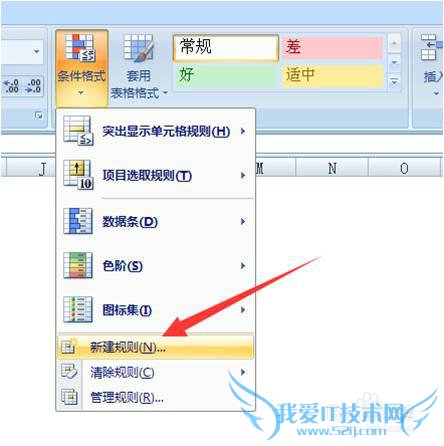
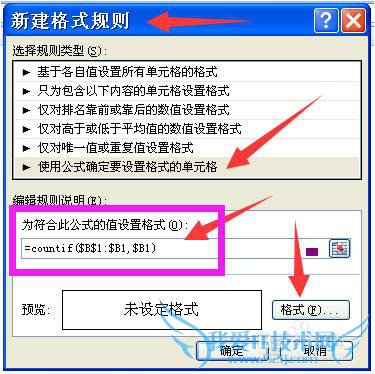
在设置单元格格式窗口中选择填充,选择某种颜色,如下选择黄色。
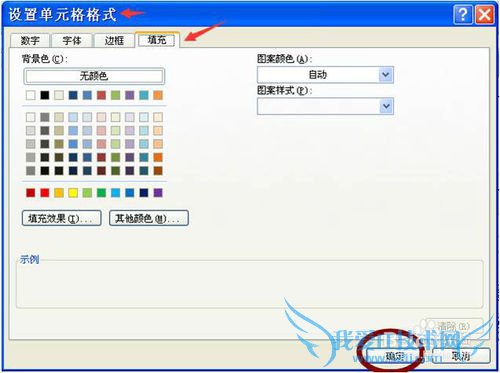
点击确定后,原数据内重复的数据黄色显示了出来。

想取消条件格式设置,选择开始-条件格式-清除规则-清除所选单元格的规则即可。

实现条件格式关键是COUNTIF函数的理解,现如何理解分享如下。COUNTIF($B$1:$B1,$B1)>1的意思是,在B1到所选的单元格区域内,如果所选单元格内值在整个区域内的个数大于1个则去设置它的格式为黄色。特别注意的是,B是被锁定的,而后面的数字行是随着变动的,这个函数的设置一定要正确,要好好的理解。
经验内容仅供参考,如果您需解决具体问题(尤其法律、医学等领域),建议您详细咨询相关领域专业人士。作者声明:本教程系本人依照真实经历原创,未经许可,谢绝转载。- 评论列表(网友评论仅供网友表达个人看法,并不表明本站同意其观点或证实其描述)
-
